По факту выпуска каждого нового мобильного девайса, будь то смартфон или планшет, нынче можно расписывать, как на нем надо делать скриншоты. Фича действительно популярная и даже полезная, поскольку позволяет быстро пересылать снимки экрана не только друзьям и знакомым, но также в службу техподдержки оператора связи и/или в сервисный центр.
Собственно, потому все производители мобильной электроники всегда стараются упростить процесс получения скриншота, чтобы юзеру не приходилось долго возиться с этой процедурой.
А вот в так называемом Эпл ТВ — Apple TV — со скриншотом пока всё несколько труднее, чем в iPhone или iPad. Просто так его сделать не получится. По крайней мере обычного сочетания пары-тройки кнопок на пульте управления, нажатием которых можно «заскринить» картинку на экране, чтобы потом закинуть ее, скажем, в iCloud, в Apple придумать еще не успели. Тем не менее, в Эпл ТВ данная функция не то чтобы супервостребована, однако и не лишняя совсем.
Давеча пришлось наблюдать, как, составляя обучающую презентацию для персонала редакции, тренер фотографировал экран UHD-телевизора на свой смартфон — занятие увлекательное, но не совсем действенное, плюс качество снимка с бликующей панели, как вы понимаете, тоже не на высоте.
Так как же сделать скриншон экрана Эпл ТВ?
На самом деле существую как минимум два способа (кроме упомянутого выше) заскринить экран Эпл ТВ, притом один из них гораздо менее запутанный, трудоемкий более эффективный, чем другой, который можно назвать традиционным.
Потому начнем со второго, чтобы, так сказать, лучше проиллюстрировать эту разницу. Итак:
-
как сделать скриншон экрана Эпл ТВ — используем Xcode
Если у вас есть аккаунт разработчика Apple (Apple developer account), вы знаете, что это, и зачем оно надо, то вы всегда можете загрузить Xcode — пакет специальных программ для создания приложений для операционных систем OS X или iOS. После загрузки Xcode (который, к слову, «весит» 4GB, а на диске занимает целых 9.5GB), вы можете подключить Эпл ТВ к своему Mac-у или MacBook-у и делать скриншоты посредством Xcode. Но может случиться, что и не сразу, так как для этого потребуется еще кое-какое дополнительное оборудование.
Как вы, наверное, уже заметили, Apple TV оснащается портом USB-C, как и новые MacBook-и. Таким образом, для подключения одного к другому нужен кабель USB-C. И … телевизор (любой диагонали), поскольку Xcode с Эпл ТВ ничего отображать не будет, а также HDMI-кабель (для подключения телевизора к проигрывателю), плюс, разумеется, кабель питания Эпл ТВ и пульт. Так что, повозиться с подключением придется.
Далее, собрав всю систему воедино, запускаем Xcode, жмем Window (строка вверху экрана), затем — Devices, в списке устройств (левая колонка) выбираем Apple TV, и в окне справа кликаем кнопку Take Screenshot, после чего программа сохранит новый скриншот в виде фото на рабочем столе компа. Финиш!
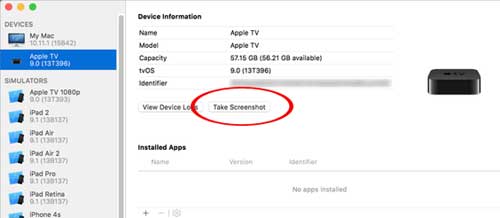
-
как сделать скриншон экрана Эпл ТВ — QuickTime Player
Данный способ также предусматривает подключение Эпл ТВ к Mac-у через USB-C, но зато можно обойтись без скачивания Xcode, и телевизор тоже особо не нужен. Правда, еще надо «объяснить» проигрывателю, что он может работать и без телевизора, роль которого в данной ситуации играть будет штатный дисплей Mac-а. Но для этого нужно специзделие, которое называется fit-Headless 4K и представляет собой эмулятор 4K-экрана. Купить такой приборчик можно здесь (или здесь, если есть время подождать).

Подключив Эпл ТВ к Mac-у, запускаем QuickTime, жмем «Файл«, потом — «Новая видеозапись«, на появившейся панельке кликаем маленькую стрелочку, расположенную рядом с кнопкой записи, и выбираем Apple TV.
Все подряд записывать, конечно, не нужно. НО теперь с помощью пульта вы можете свободно переключать меню и быстро делать скриншоты Эпл ТВ на Mac-е через панель QuickTime плеера. Для этого на клавиатуре жмем комбинацию клавиш [Command] + [Option] + [4], потом — пробел, наводим курсор на окно и жмем кнопку мыши (или трекпад).
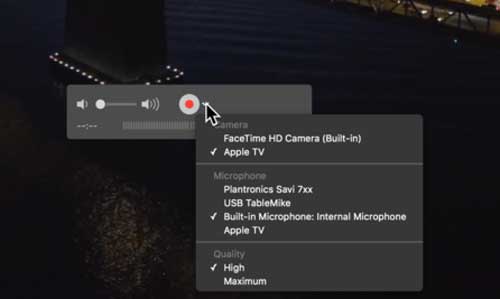
Видео с экрана Эпл ТВ записать тоже можно, скажем, гайд какой-нибудь или ролик. Здесь проще: жмем кнопку «Запись» потом наводим курсор на окно и нажимаем «Стоп», когда надо остановить запись, и сохраняем ролик. Но есть нюанс: видео контент с DRM-защитой (т.е. с iTunes Store) QuickTime в такой способ не пишет, выдавая безальтернативные сообщения такого типа:
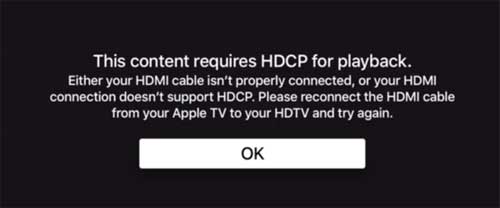
В общем, для того, чтобы сделать скриншот с Эпл ТВ, сгодятся оба способа (плюс фотоаппарат, само собой), а записать видео с экрана можно только вторым. Если скринить Apple TV вы планируете часто, то лучше обзавестись упомянутой штуковиной и скринить картинки через QuickTime плеер.

